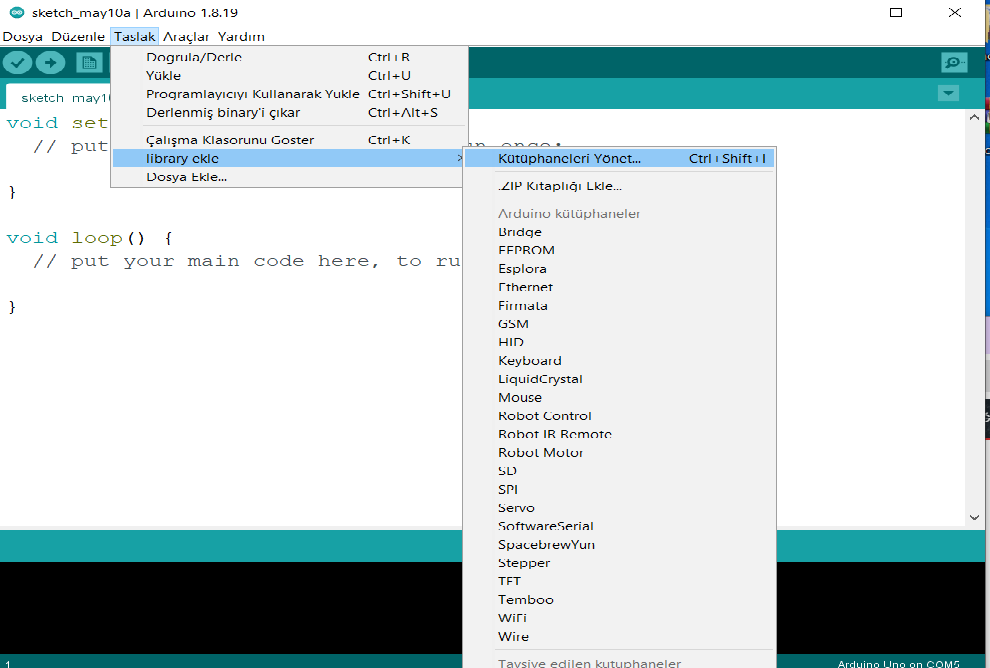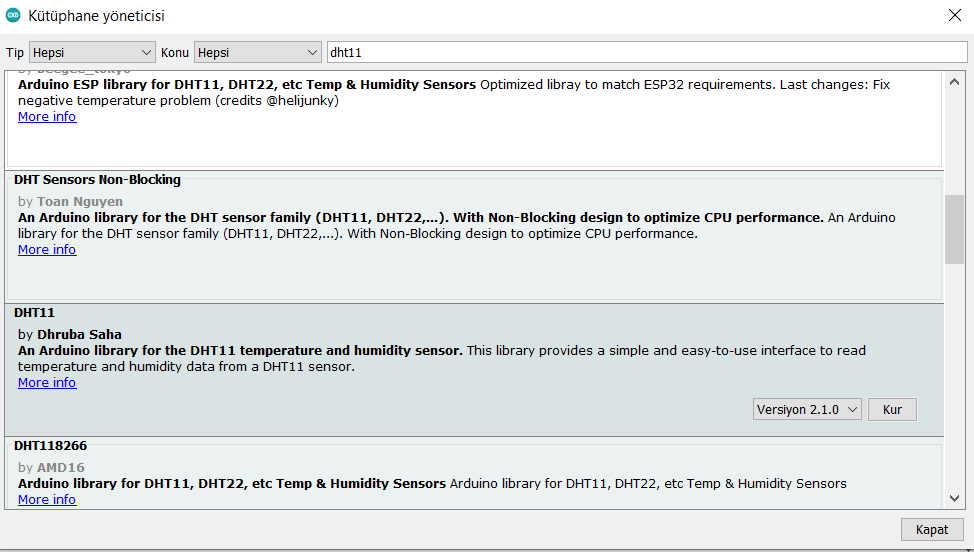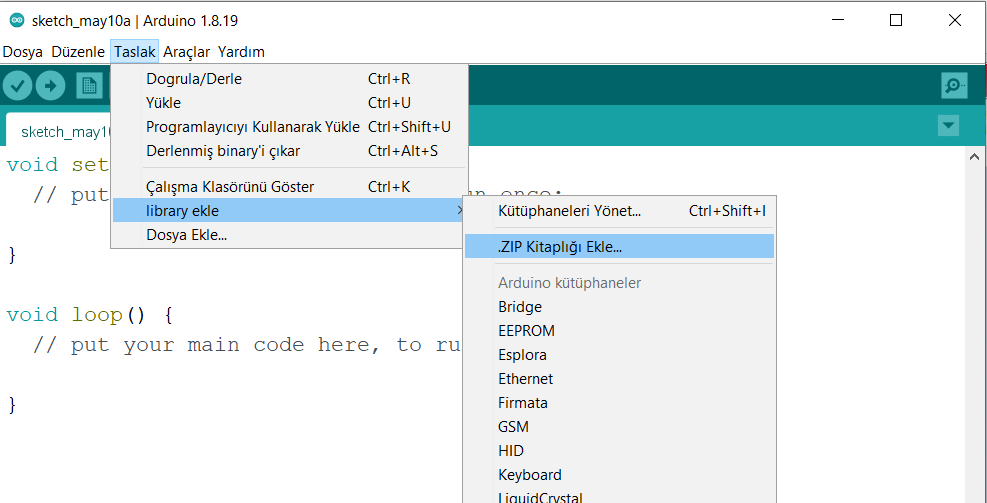|
|
Arduino Kütüphane(Library) Nedir ?Günümüz teknolojisinde arduino için üretilen sensör, modül gibi birden fazla elektronik devre elemanı bulunmaktadır. Bu elektronik devre elemanlarını arduinoya daha kolay bağlamak ve kullanabilmek için kütüphaneler kullanılır. Örneğin bir sensörün birden fazla üreticisi olduğu için kütüphaneler farklılık gösterebilir. Bu yüzden arduino ile proje yaparken kullanılan sensörün üretici firmasının yayınladığı kütüphaneyi kullanmak gerekir. İnternette kütüphane konusunda çok fazla hazır kaynak vardır, isterseniz kendi yazdığınız kütüphaneleri de arduino ıde’ye ekleyebilirsiniz. Hazır Kütüphaneleri Otomatik Eklemek ������Arduino ıde programını bilgisayara yüklerken içinde hazır bazı kütüphanelerin paketleri bulunur. Bu kütüphaneleri kullanabilmek için öncelikle arduino ıde üzerinden paketi indirmemiz gerekiyor. Yapmamız gereken işlemler sırasıyla şu şekilde; Arduino ıde programını çalıştıralım ve menü kısmından “Taslak > Library ekle > Kütüphaneleri yönet… “ Segmelerini takip ederek kütüphane yöneticisini açalım. “Crtl+Shfit+I” Kısa yolunu kullanarak da kütüphane yöneticisini açabilirsiniz.
Açılan kütüphane penceresinde “Konu” kısmından istediğiniz türde filtre yapabilirsiniz. Ya da sağ üst köşede bulunan “Aramanızı Filtreleyin…” kısmına istediğiniz kütüphanenin adını yazarak aratabilirsiniz.
Yüklemek istediğniz kütüphaneyi bulduktan sonra “Versiyon” kısmından güncel olan versiyonu seçerek “Kur” seçeneğini seçerek kütüphaneyi kuruyoruz. Normalde arduino ıde programı çalışırken internete ihtiyaç duymaz, ancak kütüphaneyi kurarken internet bağlantısı olması gerekir. Bu şekilde yüklenen kütüphanelerin güncelleme işlemini de bu pencereden “Versiyon” kısmından güncel olan versiyonu kurarak güncelleme işlemini yapmış oluyoruz. Kütüphaneyi yükledikten ya da güncelleme işlemi yaptıktan sonra arduino ıde programını kapatıp tekrar açın. ������ZIP Dosyasından Kütüphaneyi Eklemek ������İstediğiniz kütüphane arduino ıde programı içinde bulunmuyorsa birçok arduino kullanıcısının internette paylaştığı kütüphaneler ile bunu bulmanız mümkün. Uygun olan kütüphaneyi bulduktan sonra zıp dosyasını bilgisayarınıza indirin. İnternette bulunan kütüphaneler genellikle zıp dosyası şeklinde olur. Eğer zıp dosyası şeklinde değilse “Manuel Yükleme” yaparak kütüphaneyi arduino ıde’ye yüklerseniz daha sağlıklı olacaktır. Arduino IDE programını çalıştıralım ve menü kısmından “Taslak > Library ekle > Zıp Kitaplığı Ekle…“ Menülerini takip ederek zıp kütüphanesi yükleme penceresini açalım.
Açılan pencerede indirdiğiniz zıp dosyasını bulup seçin. Zıp dosyasını seçmeniz yeterli olacaktır, otomatik olarak kütüphane arduino ıde’ye eklenecektir. Kütüphane dosyanız bu şekilde yüklendiği zaman sol alt köşede “yüklendi” yazısı çıkacaktır. Kütüphanenin yüklendiğinden emin olmak için manuel kontrol yapmak için “Taslak > Library ekle” Menülerini açarak yüklediniz kütüphaneyi görebilirsiniz. ������ Manuel Olarak Kütüphaneyi Eklemek ������Manuel ekleme genel olarak internetten indirilen kütüphaneler için kullanılır. Ya da kullanıcıların kendi yazdığı kütüphaneleri eklemek için kullanırlar. Masaüstünde bulunan arduino ıde programına sağ tıklayarak “Dosya Konumunu Aç” sekmesine tıklıyoruz. Ya da “Windows C:\ Program dosyaları(x86)\ Arduino\libraries” Şeklinde açabilirsiniz. Libraries klasörünün içine girerek yeni bir klasör açıyoruz. Açtığınız klasörün adını, indirdiğiniz kütüphanenin adıyla aynı yapıyoruz . Açtığınız yeni klasörün içine, indirdiğiniz klasörün içinde bulunan bütün dosyaları kopyalıyoruz. Bu şekilde kütüphaneyi manuel yüklemiş oluyorsunuz. Son olarak arduino ıde programını kapatıp tekrar açın. Kütüphane yüklenmiş olacaktır.
|
|